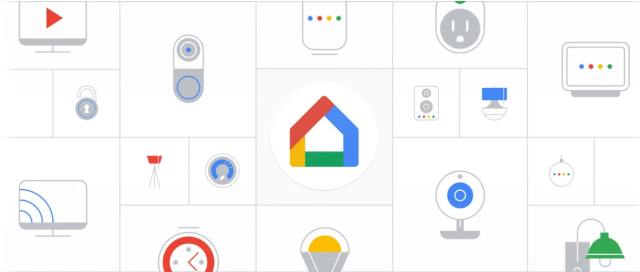
Google Home, Google tarafından geliştirilen bir akıllı ev cihazı ve sesli asistan platformudur. Google Home, evinizdeki çeşitli akıllı cihazları kontrol etmenize, müzik dinlemenize, haberleri takip etmenize, hava durumu bilgilerini almanıza, alarm kurmanıza ve daha birçok görevi gerçekleştirmenize olanak tanır.
Google’ın sesli asistanı olan “Google Assistant” ile entegre çalışır. Cihaz, sesli komutlarınızı algılar ve çeşitli hizmetlere erişerek size bilgi sağlar veya belirli görevleri yerine getirir. Ayrıca, genellikle bir hoparlör sistemine de sahiptir, bu sayede müzik dinleyebilir veya podcast’leri dinleyebilirsiniz.

Cihazları arasında farklı modeller bulunabilir. Mini, Max gibi çeşitli boyutlarda ve özelliklerde modeller mevcuttur. Ayrıca, Google Home’un Nest serisi ürünleriyle entegrasyonu, kullanıcılara ev otomasyonu ve akıllı ev kontrolü konusunda daha geniş bir yelpaze sunar.
Google Home’unuza bağlı cihazları kontrol ederken bazı bilinmeyen cihazları fark edebilirsiniz. Bazen aynı cihaz iki kez görünüyor. Bunun nasıl olduğunu söyleyemeyiz ama bu tür teknik hataların her zaman bir çözümü vardır.
Benzer şekilde, artık ihtiyacınız olmayan veya size ait olmayan bir cihazı Google Home’dan kaldırabilirsiniz. Bu makale size Android ve iOS akıllı telefonlar aracılığıyla istenmeyen cihazların bağlantısını nasıl kaldıracağınızı/kaldıracağınızı gösterecektir.
Bu işlevin aynı zamanda cihazla ilişkili geçmişin ve verilerin çoğunu da sildiğini unutmayın.
İçerik konuları
Bir Cihazı Google Home’dan mı Kaldırıyorsunuz?
Bağlı bir cihazı Home’dan kaldırmak, Android veya iOS akıllı telefonlardan basit bir adım prosedürüdür. Bunu nasıl yapacağınız aşağıda açıklanmıştır:
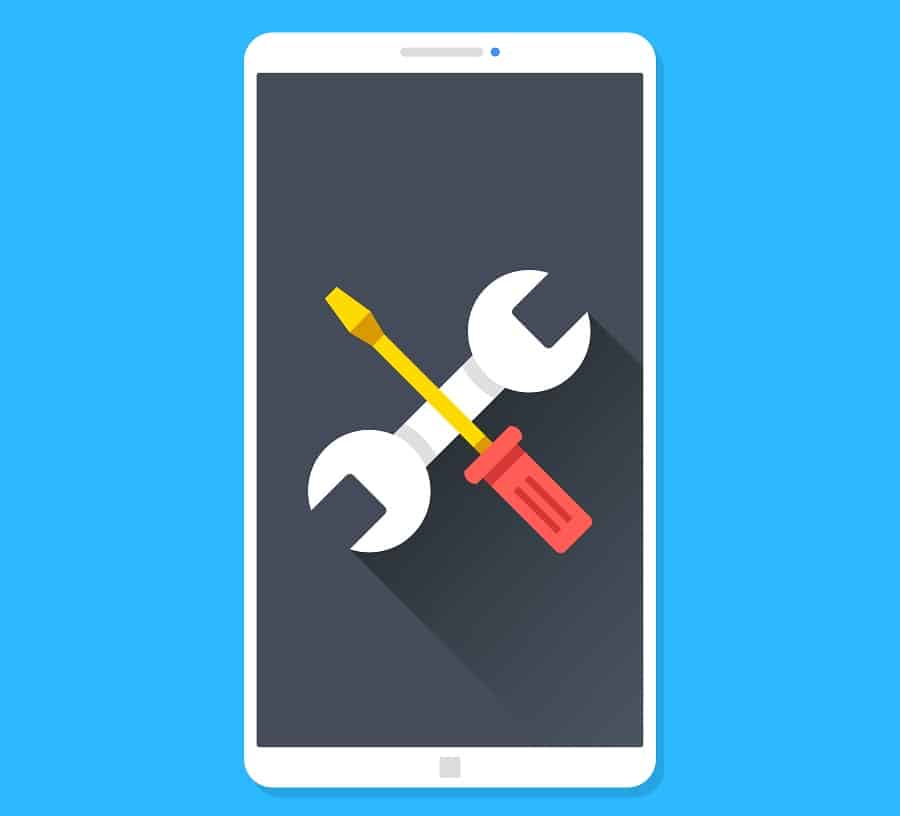
1. Uygulamayı açın.
Öncelikle Android telefonunuzda yüklü olan Home uygulamasını açın, ardından bir sonraki adıma geçin.
2. Cihazı Seçin
Bağlı tüm cihazların ekranda gösterildiğini göreceksiniz. Kaldırmak istediğiniz belirli cihazı seçin.
3. Ayarlar
Ardından Ayarlar seçeneğinin görüneceği farklı bir ekran görünecektir. Sağ üst bölümdeki dişli çark simgesidir. Üzerine dokunun.
4. Cihazı Kaldır
Artık çeşitli Genel ayarları göreceksiniz ancak odak noktanızı, Cihazı Kaldır’ın görüntülendiği alt kısımda tutun. Seçeneği seçin ve küçük bir uyarı penceresi açıldığında Kaldır butonu ile onaylayın.
Bunun, bağlı hizmetlerin veya cihazların geri kalanını hiçbir şekilde etkilemeyeceğini bilin.
Bir Cihazın Google Home’dan Bağlantısı Nasıl Kaldırılır?
Bir cihazın bağlantısını kaldırmak, belirli bir markanın tüm cihazlarının kaldırılması anlamına gelir. Örneğin, Roku Markasının birçok akıllı ürününe sahipsiniz. Roku’nun Google Home bağlantısını kaldırırsanız ona bağlı tüm Roku ürünlerini kaldırmış olursunuz.
1. Uygulamadan Cihazı seçin
Bir kez daha Home uygulamasını açın ve bağlantısını kaldırmak istediğiniz cihaza dokunun.
2. Ayarlar
Ayarlar simgesini bulun ve seçin. Bağlantıyı kaldır işlevini burada bulacaksınız.
3. Bağlantıyı kaldır
Tek yapmanız gereken Bağlantıyı Kaldır seçeneğine dokunmak. Ürünün marka adını ilişkilendirecektir. Şimdi açılır mesajdaki Bağlantıyı Kaldır’a tekrar dokunarak kaldırma işlemini onaylayın.
Sorun Giderme: Kaldırılamıyor/Bağlantı Kaldırılamıyor
Kaldırmaya çalıştığınız cihazın ne yaparsanız yapın yeniden ortaya çıktığı zamanlar vardır. Bu durumda bu üç taktikten herhangi birini uygulamanız gerekebilir.
Fabrika ayarları
Bu seçenek, cihaz düzgün şekilde çıkarılmadığında kullanılmalıdır.
Hesaptan Bağlantıyı Kaldır
Belki cihaz Google hesabınıza bağlıdır. Uygulamanın profil avatarına dokunduktan sonra Asistan Ayarlarına gidin. Hesaptan silmek istediğiniz cihazı seçin.
Tüm Evi Kaldır
Bu, tercih edebileceğiniz son çaredir. Denediğiniz onca şeyden sonra hâlâ aygıtın kaldırılmadığını veya bağlantısının kesildiğini görüyorsanız, aygıtı ilişkilendiren odanın tamamını silin.
Ayarlar’a gidin ve Odalar ve Gruplar bölümünü seçin. Silmek istediğiniz odayı seçin, ardından Odayı Sil’e ve ardından açılan mesajda Kaldır’a dokunun.
Elbette, Ayarlar’a gidip Bu Evi Sil ‘i seçerek evin tamamını silebilirsiniz. Ayarlar kısmından Hane kısmından erişimi engellemek için üyeleri kaldırmayı unutmayın.
Çözüm
Eğer “Google Home” uygulamasını cihazınızdan kaldırmak istiyorsanız, işletim sistemine bağlı olarak adımlar biraz değişebilir. İşte Android ve iOS cihazlarda “Google Home” uygulamasını kaldırmak için genel adımlar:
- Ayarlar uygulamasını açın.
- “Uygulamalar” veya “Uygulama Yöneticisi” seçeneğini bulun.
- “Google Home” uygulamasını bulun ve üzerine dokunun.
- “Kaldır” veya “Sil” seçeneğine dokunun.
- Onay ekranında “Kaldır” veya “Evet” seçeneğine dokunarak uygulamayı kaldırın.
- Ana ekranınızda “Google Home” uygulamasını bulun.
- Uygulamanın üzerine basılı tutun.
- Uygulama simgesi titremeye başladığında, simgenin üst köşesindeki “X” işaretine dokunun.
- Silme işlemi için onay istendiğinde “Sil” seçeneğine dokunun.
Bu adımlar, genelde kullanılan Android ve iOS işletim sistemleri için geçerlidir. Ancak, cihazınızın ve işletim sistemini güncellemelerin ardından bu adımlar değişebilir. Eğer farklı bir cihaz veya işletim sistemi kullanıyorsanız, o cihazın belgelerine başvurarak detaylı bilgi alabilirsiniz.
Her şeyden vazgeçmek yerine bir cihazı Google Home’dan bu şekilde kaldırabilirsiniz. Bir deneyin ve gereksiz güvenlik sorunlarından kaçınmak için hiçbir yabancının Google Home’unuza erişmediğinden emin olun.
Google Home hakkında detaylı yazılarımıza ulaşmak için tıklayınız.








































